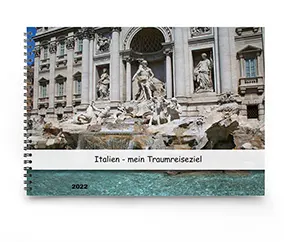Farbprofile im Druck - Druckwissen

Sie haben sicher schon mal erlebt, wie ein Design auf Ihrem Bildschirm absolut perfekt aussah, aber sobald es aus dem Drucker kam, sah es aus, als wäre es von jemand anderem gemacht worden. Statt knackiger Farben und beeindruckender Details – Enttäuschung pur! Das Problem? Wahrscheinlich haben Sie sich noch nicht mit Farbprofilen angefreundet. Keine Sorge, das ändern wir jetzt.
Farbprofile und warum sie wichtig sind
Stellen Sie sich vor, Sie versuchen einem Freund eine exakte Farbe zu beschreiben, und beide haben Sie unterschiedliche Vorstellungen davon, wie „Rot“ aussehen soll. Sie denken an ein knalliges Tomatenrot, Ihr Freund stellt sich eher ein weinrotes Dunkelrot vor. Ohne eine gemeinsame Referenz könnte es sein, dass Sie aneinander vorbeireden – und genauso verhält es sich mit Farben zwischen Bildschirm und Drucker. Diese gemeinsame Referenz nennt sich Farbprofil oder auch ICC-Profil.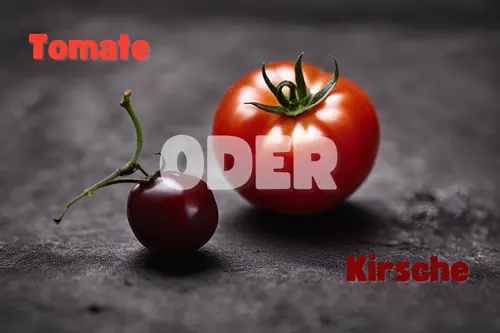
Jedes Gerät, ob Monitor, Kamera oder Drucker, „sieht“ Farben ein bisschen anders und interpretiert sie auf seine eigene Art. Das Farbprofil sorgt dafür, dass alle Geräte die Farben gleich interpretieren, damit am Ende nicht ein völlig anderes Rot aus dem Drucker kommt, als Sie es auf dem Bildschirm gesehen haben. Farbprofile helfen den unterschiedlichen Geräten, Farben richtig zu interpretieren und in den richtigen Tönen wiederzugeben. Wenn Sie einen Fotokalender oder ein Album drucken lassen, braucht die Druckmaschine Infos, wie sie die Farben darstellen soll.
Wenn Sie eine Bilddatei zum Beispiel direkt vom Smartphone haben, ist in der Regel das Farbprofil bereits in der Datei gespeichert. Man spricht hier auch von einem eingebetteten Profil: „eingebettet“ deshalb, weil das Profil fest in die Datei integriert ist. Es wird sozusagen "hineingepackt". So wie ein Wasserzeichen oder die Metadaten wie Kameraeinstellungen in eine Bilddatei eingebettet werden können, ist auch das Farbprofil ein fester Bestandteil der Datei. Das ist besonders nützlich, weil das Bild dann nicht nur die Pixelinformationen speichert, sondern auch die Informationen, wie diese Pixel farblich interpretiert werden sollen.
Egal, auf welchem Computer oder mit welchem Programm Sie das Bild öffnen – das Farbprofil reist mit der Datei mit und gibt genaue Anweisungen, wie die Farben angezeigt werden sollen.
Das kleine 1x1 der Farbräume
Die Abkürzungen RGB und CMYK haben Sie sicher schon mal gehört oder gelesen. Knapp erklärt, stehen die Kürzel...
- RGB für Rot, Grün und Blau. RGB ist der Farbraum, in dem Monitore arbeiten, das, was Sie auf Ihrem Bildschirm sehen. Es wird auch als additives Farbmodell bezeichnet: Die drei Grundfarben addieren sich zu Weiß - deshalb wird dieses Farbmodell auch als Lichtmischung bezeichnet. Im RGB-Farbraum wird jedem Pixel ein "Helligkeitswert" (für jeden Kanal die Werte 0 bis 255) zugewiesen. Wird jeder der drei Farben der Wert 255 zugewiesen, entsteht ein reines Weiß. Schwarz erzeugen Sie, indem Sie jedem Kanal den Wert 0 zuweisen.
- CMYK für Cyan, Magenta, Gelb und Schwarz (Key). Das ist der Farbraum, mit dem Drucker arbeiten. Drucker mischen ihre Farben also anders als Monitore. Im Gegensatz zum RGB-Farbraum ist das CMYK-Modell (Cyan, Magenta, Yellow und "Key" - die sog. "Schlüsselfarbe" Schwarz) ein sog. subtraktives Farbmodell (Farbmischung durch Lichtabsorption). Im CMYK-Modus wird jedem Pixel ein Prozentwert für jede Druckfarbe zugewiesen. Um z.B. ein reines Weiß zu erzeugen, werden alle vier Werte auf 0 gesetzt.
Mit dem Farbprofil wird nun eine genauere Interpretation des Farbraumes angegeben. Es gibt Farbprofile für den RGB-Farbraum und auch für den CMYK-Farbraum. Die bekanntesten Farbprofile für RGB sind sicherlich sRGB (das ist in der Regel auch das Farbprofil, das Ihre Kamera oder Ihr Smartphone als Standard verwendet) oder AdobeRGB (1998). Die Jahreszahl "1998" steht für das Jahr, in dem dieser Farbraum von Adobe entwickelt wurde. Adobe RGB (1998) bietet einen etwas größeren Farbraum als sRGB und wird vor allem in der professionellen Fotografie und im Druck verwendet.
Profil zuweisen oder konvertieren
Wenn Sie nun ein Bild in einem Bildbearbeitungsprogramm bearbeiten, können Sie dem Programm sagen, dass es die Datei in einem bestimmten Farbraum anzeigen soll (Profil zuweisen), oder Sie sorgen dafür, dass die Farben tatsächlich umgerechnet werden (Profil konvertieren).
-
Profil zuweisen bedeutet, dass Sie dem Bild ein neues Farbprofil "aufdrückst", ohne die Farbwerte zu ändern. Stellen Sie sich vor, Sie setzen eine Sonnenbrille mit farbig getönten Gläsern auf – alles sieht jetzt anders aus, obwohl nichts tatsächlich verändert wurde. Das kann dazu führen, dass die Farben verfälscht werden, weil das Bild plötzlich in einem anderen Farbraum dargestellt wird, für den es eigentlich nicht gedacht war.
- In Profil konvertieren ist der bessere Weg, wenn Sie sicherstellen wollen, dass die Farben später auch korrekt gedruckt werden. Dabei werden die Farbwerte an den neuen Farbraum angepasst, sodass das Bild so nah wie möglich am Original bleibt. Das ist besonders wichtig, wenn du von RGB (Bildschirmfarben) zu CMYK (Druckfarben) wechselst, um sicherzustellen, dass die Farben am Ende auch richtig aussehen.
Warum RGB im Digitaldruck die bessere Wahl ist
Während in klassischen Druckverfahren wie dem Offsetdruck CMYK der Standard ist, ist RGB im Digitaldruck die vorherrschende Variante. Aber warum?
Erweiterter Farbumfang: Viele moderne Digitaldrucker können tatsächlich mehr Farben wiedergeben, als der CMYK-Farbraum erlaubt. Wenn Sie Ihr Design in RGB anlegen, können Sie diese erweiterten Farben nutzen, was zu lebendigeren und intensiveren Drucken führt.
Keine unnötige Umwandlung: Wenn Sie Ihr Foto oder Design vor dem Druck in CMYK konvertieren, werden viele der strahlenden Farben, die im RGB-Farbraum möglich sind, abgeschnitten. Dies ist oft gar nicht nötig, da die Digitaldruckmaschinen RGB-Dateien problemlos verarbeiten und die Farben erst intern in ihre spezifischen Druckfarbmodelle umwandeln. So bleiben die Farben „frischer“ und Sie erhalten ein besseres Ergebnis.Der Trick zum Happy End
Der Schlüssel zu einem glücklichen Ende deiner Druckabenteuer liegt also darin, das richtige Farbprofil auszuwählen. Klingt technisch, muss es aber nicht sein. Die meisten Bilder haben bereits ein eingebettes Farbprofil. Und wenn Sie Ihre Bilder vor dem Druck bearbeiten möchten? Die meisten Programme wie Adobe Photoshop oder Gimp haben Tools, die Sie durch den Prozess der Profilkonvertierung führen. Easy!

Farbprofile sind wie Dolmetscher für Farben. Sie sorgen dafür, dass die Farben vom Monitor bis hin zum Drucker korrekt übersetzt werden und nichts verloren geht. Besonders im Digitaldruck macht es oft Sinn, im RGB-Modus zu bleiben, da moderne Druckmaschinen den größeren Farbraum verarbeiten können und das Design so lebendig bleibt. Egal, ob Sie Karten, Kalender oder ein Kunstwerk drucken lassen möchten – mit dem richtigen Farbprofil stellen Sie sicher, dass das, was Sie auf dem Bildschirm sehen, auch genauso aus dem Drucker kommt.
Die meisten Smartphones oder Kameras verwenden sRGB - hier ist also das Farbprofil bereits eingebettet. Wenn Sie Ihre Bilder bearbeitet haben und neu abspeichern, betten Sie bitte vor dem Abspeichern Ihr Farbprofil (ICC-Profil) ein. Für den Fall, dass diese Information in Ihrer Datei fehlt, wird für den späteren Druck automatisch das Farbprofil sRGB, bei CMYK ISO Coated v2 (ECI) bzw. bei Graustufenbildern Dot Gain 20% verwendet.
Fotos:
Generative AI - #812819363 stock.adobe.com
Daniel Krasoń - #200052883 stock.adobe.com